大家知道Camtasia Studio怎样录制屏幕吗?想不想学习一下Camtasia Studio录制屏幕教程呢?下面小编就带大家一起来看看吧。
下载Camtasia Studio软件,然后解压。
找到 “@CamtasiaStudio6_绿化工具” 图标,双击打开。
在弹出的对话框中点击 “绿化” 。
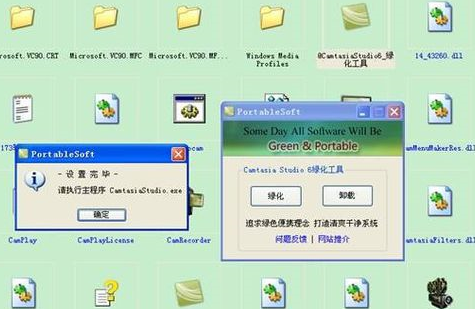
找到 “CamtasiaStudio” 图标,双击打开。(图中所示的那个图标)
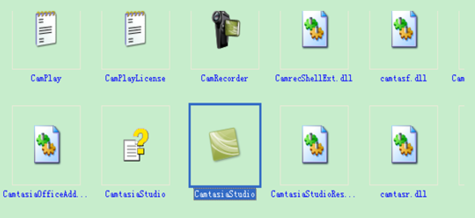
点击活动窗口中的 “录制屏幕”,也可点击图中左上角的“录制屏幕”,进行录制。

出现下图所示的对话框时,可选择录制屏幕的范围、尺寸等,选择录音的声音大小等,所有的内容设置好后,点击红色按钮 “rec”,开始录制。
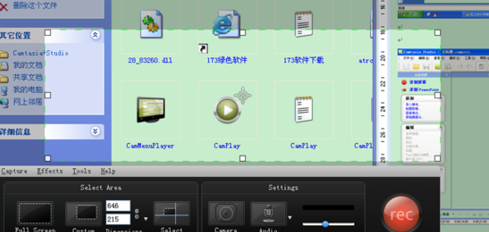
录制完成后,可根据自己的实际情况,对视频进行编辑。
以上就是Camtasia Studio录制屏幕教程,希望对大家有所帮助。
 天极下载
天极下载
































































